Trong thời đại công nghệ hiện nay, thật khó để sử dụng một sản phẩm của Microsoft mà không thấy Copilot xuất hiện, sẵn sàng hỗ trợ người dùng. Mặc dù không phải ứng dụng nào cũng được cải thiện đáng kể bởi trợ lý AI này, Copilot trong Excel là một trong những ngoại lệ nổi bật. Khả năng nhanh chóng hoàn thành công việc và tạo các công thức phức tạp chỉ bằng mô tả tiếng Anh đã giúp đơn giản hóa mọi thứ rất nhiều.
Nếu bạn đã và đang tận hưởng những lợi ích mà Copilot mang lại trong Excel, chắc chắn bạn sẽ còn yêu thích hơn nữa với bản cập nhật mới nhất. Microsoft vừa công bố một bản nâng cấp lớn cho Copilot trong Excel, hứa hẹn sẽ hỗ trợ người dùng sắp xếp và phân tích dữ liệu hiệu quả hơn bao giờ hết.
Copilot cho Excel: Bước Tiến Vượt Trội về Khả Năng Hiểu Ngữ Cảnh
Trong một bài đăng trên trang web Microsoft Tech Community, Microsoft đã chia sẻ chi tiết về những cải tiến có trong bản cập nhật này. Thay đổi lớn nhất chính là việc Copilot không còn yêu cầu người dùng phải cung cấp ngữ cảnh rõ ràng để hoạt động. Trước đây, nếu muốn Copilot làm việc trên một khu vực cụ thể của bảng tính, bạn phải nhấp vào một ô trong hoặc gần khu vực đó. Copilot sau đó sẽ dựa vào vị trí ô được chọn và ngữ cảnh văn bản bạn cung cấp để hiểu yêu cầu.
Microsoft nhận định rằng, phương pháp này khá ổn cho các bảng tính nhỏ, nhưng lại trở nên phức tạp và mất thời gian đối với các không gian làm việc lớn hơn. Giờ đây, bạn chỉ cần nói cho Copilot biết điều mình muốn làm, và nó sẽ tự tìm ra dữ liệu liên quan mà không cần bạn phải chỉ dẫn cụ thể.
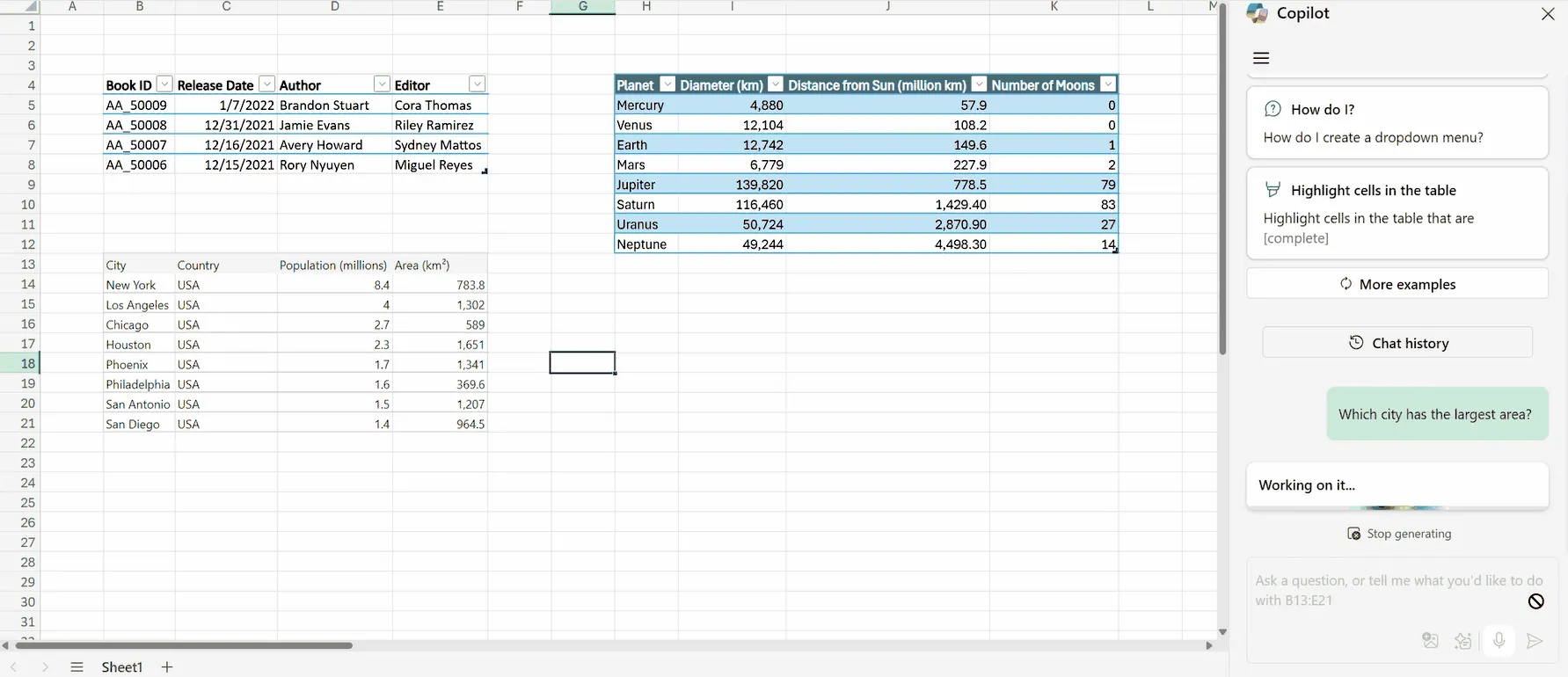 Copilot Excel hoạt động không cần ngữ cảnh, minh họa khả năng hiểu dữ liệu thông minh của AI
Copilot Excel hoạt động không cần ngữ cảnh, minh họa khả năng hiểu dữ liệu thông minh của AI
Các Lệnh Ví Dụ Minh Họa Khả Năng Mới
Dưới đây là một số ví dụ về các lệnh mà Microsoft đưa ra để minh họa những gì Copilot có thể thực hiện với khả năng mới:
- “Phân tích giá kem”
- “Gợi ý biểu đồ cho bảng trong Trang tính2”
- “Tô màu vàng cho cột tôi đang chọn”
- “Hiển thị thông tin chi tiết cho dữ liệu tôi vừa làm việc”
- “Giải thích công thức trong ô G7”
- “Sắp xếp bảng ở góc trên bên phải”
Kiểm Soát Toàn Diện Với Tính Năng Giám Sát Thời Gian Thực
Chắc chắn bạn sẽ có chút lo lắng khi để Copilot tự do hoạt động trên bảng tính của mình và tự quyết định những gì cần làm. May mắn thay, Microsoft cũng đã bổ sung tính năng cho phép bạn theo dõi những gì Copilot đang thực hiện theo thời gian thực. Điều này cho phép bạn kiểm tra lại công việc của nó. Nếu Copilot đi chệch hướng hoặc thực hiện sai, bạn có thể can thiệp và yêu cầu nó dừng lại trước khi dữ liệu của bạn bị ảnh hưởng.
Cách Để Trải Nghiệm Ngay Bản Cập Nhật Copilot Excel Mới Nhất
Bản cập nhật này hiện đã có sẵn. Để kiểm tra xem Copilot của bạn đã được nâng cấp hay chưa, hãy kiểm tra phiên bản Excel trên máy tính của bạn. Nếu bạn đang sử dụng Excel cho Windows phiên bản 2505 (Build 18623.20058) hoặc Excel cho Mac phiên bản 16.95 (Build 2506.3090) trở lên, bạn đã có thể tận dụng tính năng Copilot tự động lấy ngữ cảnh. Ngoài ra, nếu bạn có phiên bản 2505 (Build 18705.20000) trên Windows hoặc phiên bản 16.96 (Build 2506.4070) trên Mac, bạn cũng có thể xem được những gì Copilot đang làm.
Bản cập nhật này thực sự là một bước tiến đáng kể, giúp Copilot trong Excel trở nên mạnh mẽ và trực quan hơn, qua đó nâng cao hiệu suất làm việc với dữ liệu cho mọi người dùng. Hãy cập nhật Excel của bạn ngay hôm nay để trải nghiệm sự khác biệt!


